Menu - Propriedades
Menu - Propriedades

No menu de propriedades, poderá realizar as seguintes acções:
2. Lista de propriedades
No separador Propriedade, podemos ver todas as propriedades adicionadas.
Ver o artigo Criar propriedades na Doinn é muito fácil!
- Filtrar
Ao selecionar Filtros, pode navegar facilmente pelas suas propriedades

Pode escolher por cidade, por tipo de imóvel, fonte, cliente, número de quartos...
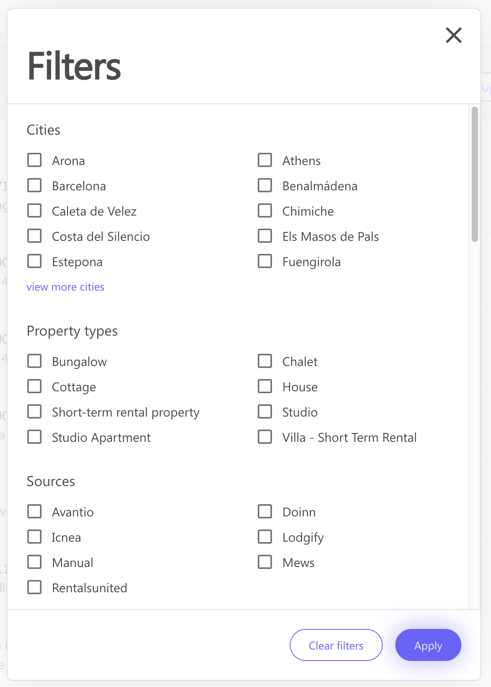
- Gerir propriedades
A partir deste menu, podemos realizar várias acções.

a. Adicionar propriedade manualmente, preenchendo todas as informações, e não esquecer o Ical para que o Doinn sincronize com as suas reservas.
b. Adicionar propriedades em massa. Se trabalha com muitas propriedades e não trabalha com PMS, recomendamos que siga este método.
c. Atualizar instruções. Ao clicar em Atualizar instruções, podemos atualizar todas as instruções importantes de uma só vez, utilizando um ficheiro Excel.
d. Sincronizar todas as propriedades
3. Detalhes da propriedade
Selecione um imóvel da sua lista para ver os detalhes

- Informações sobre a propriedade
A partir deste separador, podemos ver todas as informações, como o número de camas, a morada e podemos também adicionar as especificações de faturação.
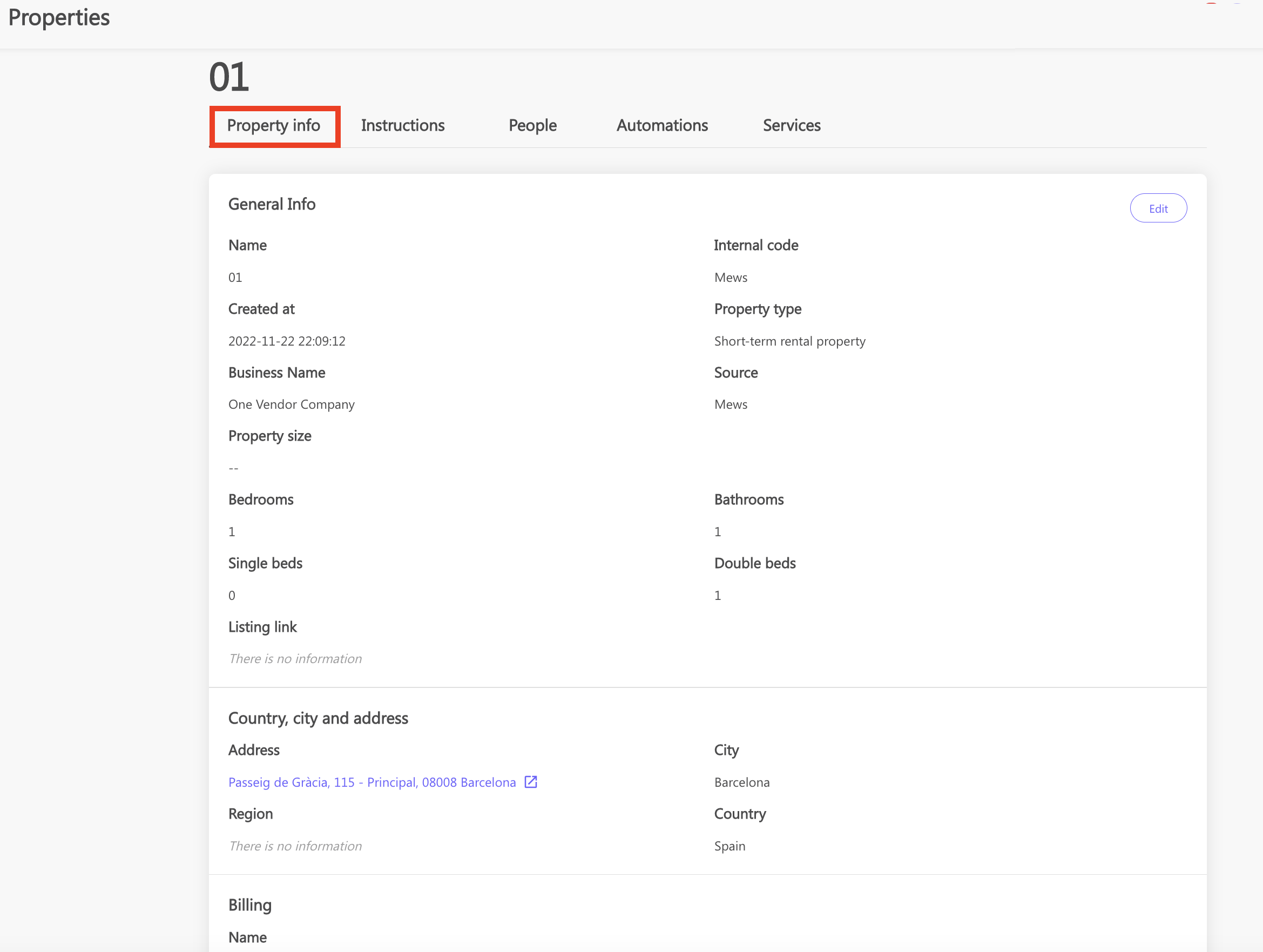
- Instruções
A partir deste separador, pode adicionar todas as informações e requisitos específicos da propriedade.
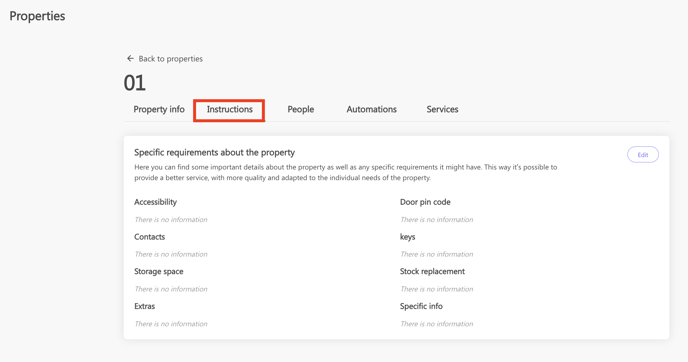
- Pessoas
Neste separador, pode ver os membros ou equipas responsáveis pelos serviços desta propriedade
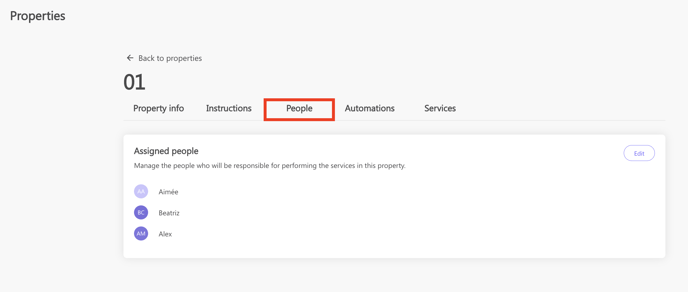
- Automações
Neste separador, é possível ver se a propriedade pertence a uma automatização e a qual delas
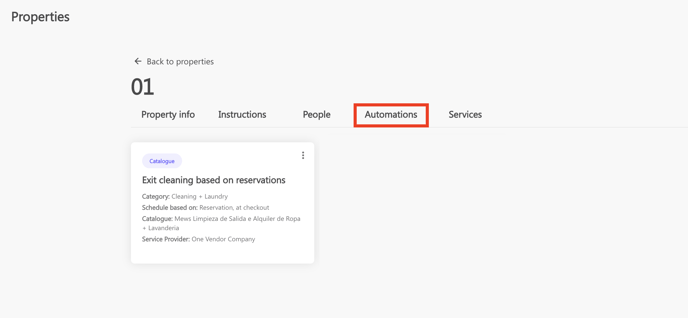
- Serviços
A partir deste separador, pode ver todos os serviços realizados e agendados (pode navegar com filtros)
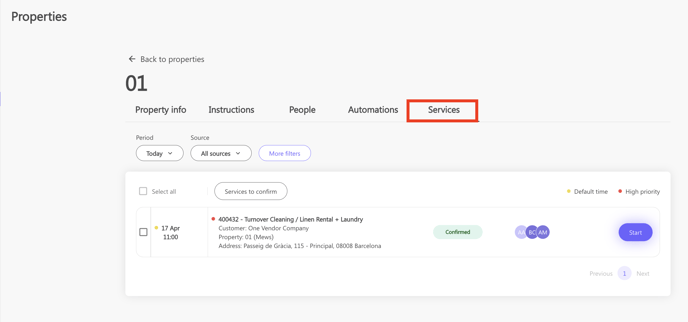
4. Eliminar propriedade
Para eliminar uma propriedade, contacte-nos!
![logo_horizontal_negative_v2_help_center-3.png]](https://help.doinn.co/hs-fs/hubfs/logo_horizontal_negative_v2_help_center-3.png?height=50&name=logo_horizontal_negative_v2_help_center-3.png)